
Microsoft OneNote. Poskytuje možnost zavřít notebooky v rámci aplikace - ale to není trvale odstranit. Chcete-li se zbavit notebooku navždy, budete muset vyhledat a odstranit zdrojový soubor (lokálně na Windows 10 nebo v Onedrive). Tady je to, jak.
Uzavření vs. Smazání notebooků v Onenote
Je důležitý rozdíl v poznámce mezi uzavřením a vymazáním notebooku v OneNote. Když zavřete notebook, neustále neodstraní obsah v rámci tohoto notebooku - jednoduše jej odstraní ze seznamu dostupných notebooků v aplikaci OneNote. Data v rámci tohoto notebooku mohou být stále přístupné ze zdrojového souboru.
Chcete-li trvale odstranit obsah z existence, budete muset vyhledat a odstranit zdrojový soubor notebooku. Kde je zdrojový soubor uložen? Zřejmou odpovědí je záleží na tom, kde jste ji uložili, ale to může také záviset na tom, na kterém OS používáte.
Jak odstranit notebook OneNote v Onedrive
OneNote notebook můžete uložit do aplikace OnedRive pomocí Mac, tak Windows 10. Pokud však používáte Mac, můžete pouze Uložte svůj notebook do OnedRive-to vám nedává možnost uložení lokálně.
Na vašem počítači Mac nebo Windows 10 otevřete webový prohlížeč podle svého výběru a přejděte Microsoft OnedRive. . Jednou tam budete automaticky v záložce "Moje soubory".
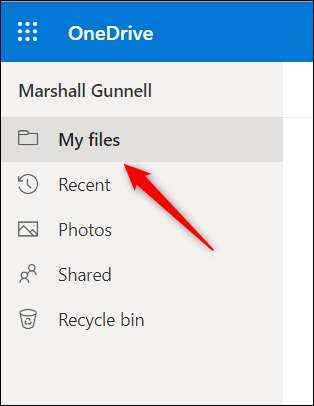
Zde otevřete složku "Dokumenty" kliknutím na něj.
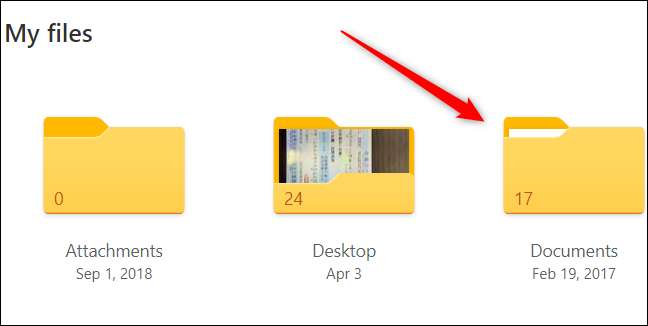
Dále klepněte na složku "OneNote notebooky".
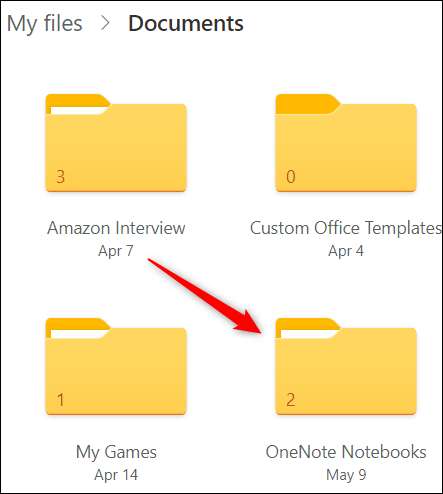
Klepněte pravým tlačítkem myši na notebook, který chcete odstranit, a potom klepněte na možnost "Delete" z kontextového menu, která se zobrazí.
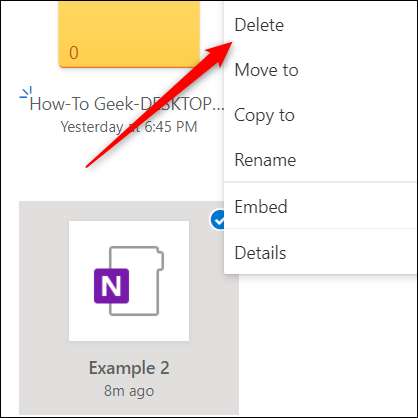
Notebook je nyní vymazán z Onedrive.
Jak odstranit notebook OneNote v systému Windows 10
Pokud chcete smazat notebook uložený lokálně na Windows 10, Otevřený soubor File Explorer. a přejděte do složky "Dokumenty". Otevřete složku "OneNote notebooky", která OneNote ve výchozím nastavení vytvoří ukládání notebooku.
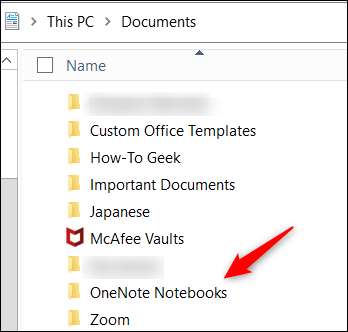
Jednou tam klepněte pravým tlačítkem myši na složku, kterou chcete odstranit. V zobrazeném kontextovém menu klepněte na tlačítko "Smazat".

Notebook je nyní vymazán z místního počítače. Pokud váš notebook obsahuje důvěrné nebo citlivé informace, je to dobrý nápad dvakrát zkontrolovat onedrive, abyste se ujistili, že všechny stopy souboru jsou pryč.
PŘÍBUZNÝ: Jak zakázat OnedRive a odebrat z Exploreru souborů v systému Windows 10







